本教程配合官方示例食用更佳!!!
目录
前言
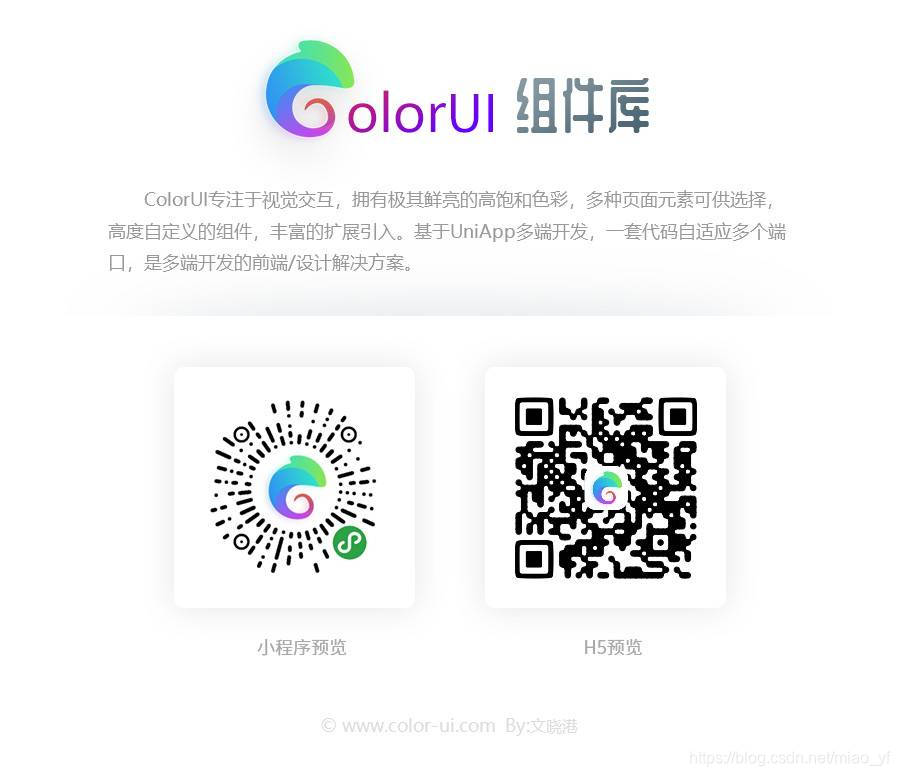
ColorUI是一个css库!!!在你引入样式后可以根据class来调用组件
快速上手
使用UniApp开发
开始
下载源码解压获得/Colorui-UniApp文件夹,复制目录下的 /colorui 文件夹到你的项目根目录
App.vue 引入关键Css main.css icon.css
<style>
@import "colorui/main.css";
@import "colorui/icon.css";
@import "app.css"; /* 你的项目css */
....
</style>
使用自定义导航栏
导航栏作为常用组件有做简单封装,当然你也可以直接复制代码结构自己修改,达到个性化目的。
App.vue 获得系统信息
onLaunch: function() {
uni.getSystemInfo({
success: function(e) {
// #ifndef MP
Vue.prototype.StatusBar = e.statusBarHeight;
if (e.platform == 'android') {
Vue.prototype.CustomBar = e.statusBarHeight + 50;
} else {
Vue.prototype.CustomBar = e.statusBarHeight + 45;
};
// #endif
// #ifdef MP-WEIXIN
Vue.prototype.StatusBar = e.statusBarHeight;
let custom = wx.getMenuButtonBoundingClientRect();
Vue.prototype.Custom = custom;
Vue.prototype.CustomBar = custom.bottom + custom.top - e.statusBarHeight;
// #endif
// #ifdef MP-ALIPAY
Vue.prototype.StatusBar = e.statusBarHeight;
Vue.prototype.CustomBar = e.statusBarHeight + e.titleBarHeight;
// #endif
}
})
},
pages.json 配置取消系统导航栏
"globalStyle": {
"navigationStyle": "custom"
},
复制代码结构可以直接使用,注意全局变量的获取。
使用封装,在main.js 引入 cu-custom 组件。
import cuCustom from './colorui/components/cu-custom.vue'
Vue.component('cu-custom',cuCustom)
page.vue 页面可以直接调用了
<cu-custom bgColor="bg-gradual-blue" :isBack="true">
<block slot="backText">返回</block>
<block slot="content">导航栏</block>
</cu-custom>
| 参数 | 作用 | 类型 | 默认值 |
|---|---|---|---|
| bgColor | 背景颜色类名 | String | '' |
| isBack | 是否开启返回 | Boolean | false |
| bgImage | 背景图片路径 | String | '' |
| slot块 | 作用 |
|---|---|
| backText | 返回时的文字 |
| content | 中间区域 |
| right | 右侧区域(小程序端可使用范围很窄!) |
使用原生小程序开发
从现有项目开始
下载源码解压获得/demo,复制目录下的 /colorui 文件夹到你的项目根目录
App.wxss 引入关键Css main.wxss icon.wxss
@import "colorui/main.wxss";
@import "colorui/icon.wxss";
@import "app.css"; /* 你的项目css */
....
从新项目开始
下载源码解压获得/template,复制/template并重命名为你的项目,导入到小程序开发工具既可以开始你的新项目了
使用自定义导航栏
导航栏作为常用组件有做简单封装,当然你也可以直接复制代码结构自己修改,达到个性化目的。
App.js 获得系统信息
onLaunch: function() {
wx.getSystemInfo({
success: e => {
this.globalData.StatusBar = e.statusBarHeight;
let custom = wx.getMenuButtonBoundingClientRect();
this.globalData.Custom = custom;
this.globalData.CustomBar = custom.bottom + custom.top - e.statusBarHeight;
}
})
},
App.json 配置取消系统导航栏,并全局引入组件
"window": {
"navigationStyle": "custom"
},
"usingComponents": {
"cu-custom":"/colorui/components/cu-custom"
}
page.wxml 页面可以直接调用了
<cu-custom bgColor="bg-gradual-pink" isBack="{
{true}}">
<view slot="backText">返回</view>
<view slot="content">导航栏</view>
</cu-custom>
| 参数 | 作用 | 类型 | 默认值 |
|---|---|---|---|
| bgColor | 背景颜色类名 | String | '' |
| isBack | 是否开启返回 | Boolean | false |
| isCustom | 是否开启左侧胶囊 | Boolean | false |
| bgImage | 背景图片路径 | String | '' |
| slot块 | 作用 |
|---|---|
| backText | 返回时的文字 |
| content | 中间区域 |
| right | 右侧区域(小程序端可使用范围很窄!) |
组件
基础元素
layout布局
Flex布局
父级添加class名flex
- 固定尺寸
通过添加class名basic-{ {options}}来设置分栏大小,options可以取五个值,分别为xs、sm、df、lg、xl

<view class="padding bg-white">
<view class="flex flex-wrap">
<view class="basis-xs bg-grey margin-xs padding-sm radius">xs(20%)</view>
<view class="basis-df"></view>
<view class="basis-sm bg-grey margin-xs padding-sm radius">sm(40%)</view>
<view class="basis-df"></view>
<view class="basis-df bg-grey margin-xs padding-sm radius">df(50%)</view>
<view class="basis-lg bg-grey margin-xs padding-sm radius">lg(60%)</view>
<view class="basis-xl bg-grey margin-xs padding-sm radius">xl(80%)</view>
</view>
</view>
- 比例布局
通过添加class名flex-{ {options}}来设置分栏大小,options可以取值sub、twice、treble,分别代表占比1,2,3

<view class="padding bg-white">
<view class="flex">
<view class="flex-sub bg-grey padding-sm margin-xs radius">1</view>
<view class="flex-sub bg-grey padding-sm margin-xs radius">1</view>
</view>
<view class="flex">
<view class="flex-sub bg-grey padding-sm margin-xs radius">1</view>
<view class="flex-twice bg-grey padding-sm margin-xs radius">2</view>
</view>
<view class="flex">
<view class="flex-sub bg-grey padding-sm margin-xs radius">1</view>
<view class="flex-twice bg-grey padding-sm margin-xs radius">2</view>
<view class="flex-treble bg-grey padding-sm margin-xs radius">3</view>
</view>
</view>
- 水平对齐(justify)
通过添加class名justify-{ {options}}来设置盒子水平对齐方式,options可以取值start、end、center、between、around,效果可以参考flex布局布局中的容器属性justify-content(Flex布局教程)

<view class="bg-white">
<view class="flex solid-bottom padding justify-start">
<view class="bg-grey padding-sm margin-xs radius">start</view>
<view class="bg-grey padding-sm margin-xs radius">start</view>
</view>
<view class="flex solid-bottom padding justify-end">
<view class="bg-grey padding-sm margin-xs radius">end</view>
<view class="bg-grey padding-sm margin-xs radius">end</view>
</view>
<view class="flex solid-bottom padding justify-center">
<view class="bg-grey padding-sm margin-xs radius">center</view>
<view class="bg-grey padding-sm margin-xs radius">center</view>
</view>
<view class="flex solid-bottom padding justify-between">
<view class="bg-grey padding-sm margin-xs radius">between</view>
<view class="bg-grey padding-sm margin-xs radius">between</view>
</view>
<view class="flex solid-bottom padding justify-around">
<view class="bg-grey padding-sm margin-xs radius">around</view>
<view class="bg-grey padding-sm margin-xs radius">around</view>
</view>
</view>
- 垂直对齐(align)
通过添加class名align-{ {options}}来设置盒子垂直对齐方式,options可以取值start、end、center,效果可以参考flex布局布局中的容器属性align-item(Flex布局教程)

<view class="bg-white">
<view class="flex solid-bottom padding align-start">
<view class="bg-grey padding-lg margin-xs radius">ColorUi</view>
<view class="bg-grey padding-sm margin-xs radius">start</view>
</view>
<view class="flex solid-bottom padding align-end">
<view class="bg-grey padding-lg margin-xs radius">ColorUi</view>
<view class="bg-grey padding-sm margin-xs radius">end</view>
</view>
<view class="flex solid-bottom padding align-center">
<view class="bg-grey padding-lg margin-xs radius">ColorUi</view>
<view class="bg-grey padding-sm margin-xs radius">center</view>
</view>
</view>
Grid布局
父级添加class名grid
- 等分列
通过添加class名col-{ {options}}来实现栅格布局,options可以取值1、2、3、4、5

<view class="bg-white padding">
<view class="grid margin-bottom text-center" v-for="(item,index) in 5" :key="index" :class="'col-' + (index+1)">
<view class="padding" :class="indexs%2==0?'bg-cyan':'bg-blue'" v-for="(item,indexs) in (index+1)" :key="indexs">{
{index+1}}</view>
</view>
</view>- 等高








 本文是一篇关于ColorUI在小程序开发中使用的简易教程,详细介绍了如何在UniApp和原生小程序中快速上手,包括使用自定义导航栏的方法。同时,文章深入讲解了ColorUI的基础组件如布局、背景、文字、图标、按钮、标签、头像、进度条及其使用技巧,是开发者学习ColorUI的实用指南。
本文是一篇关于ColorUI在小程序开发中使用的简易教程,详细介绍了如何在UniApp和原生小程序中快速上手,包括使用自定义导航栏的方法。同时,文章深入讲解了ColorUI的基础组件如布局、背景、文字、图标、按钮、标签、头像、进度条及其使用技巧,是开发者学习ColorUI的实用指南。
 最低0.47元/天 解锁文章
最低0.47元/天 解锁文章

















 304
304

 被折叠的 条评论
为什么被折叠?
被折叠的 条评论
为什么被折叠?








